Gepland cross-docken
In dit artikel wordt geavanceerd gepland cross-docking beschreven. Cross-docking is een magazijnproces waarbij de voorraadhoeveelheid die nodig is voor een order rechtstreeks van ontvangst of maken naar het juiste outbound dock of klaarzetlocatie wordt gestuurd. Alle resterende voorraad uit de inkomende bron wordt via het normale wegzetproces naar de juiste opslaglocatie gestuurd.
Bij cross-docken kunnen de werknemers het wegzetten van inkomende artikelen en het verzamelen voor uitgaande artikelen overslaan voor voorraat die al voor een uitgaande order is gemarkeerd. Zo wordt het aantal aanrakingsmomenten voor voorraad waar mogelijk zo klein mogelijk gehouden. Omdat er minder interactie is met het systeem, kan worden bespaard op tijd en ruimte op de magazijnvloer.
Voordat u cross-docken kunt uitvoeren, moet u een nieuwe sjabloon voor cross-docken configureren, waarin de voorraadbron en andere reeksen vereisten voor cross-docken worden opgegeven. Wanneer de uitgaande order wordt gemaakt, moet de regel worden gemarkeerd voor een inkomende order die hetzelfde artikel bevat. U kunt het veld met de richtlijncode selecteren in de sjabloon voor cross-docken, vergelijkbaar met de manier waarop u aanvullings- en inkooporders instelt.
Bij ontvangst van inkomende orders identificeert de cross-dockingconfiguratie automatisch dat cross-docken vereist is, en maakt het werk aan voor verplaatsing van de vereiste hoeveelheid op basis van de configuratie van de locatie-instructie.
Notitie
Registratie van voorraadtransacties wordt niet ongedaan gemaakt wanneer het cross-dockingwerk wordt geannuleerd, zelfs als de instelling voor deze mogelijkheid is ingeschakeld in de parameters van magazijnbeheer.
De functies voor gepland cross-docken inschakelen
Als u Supply Chain Management-versie 10.0.28 of eerder gebruikt, moet u mogelijk geplande cross-docking inschakelen voordat u deze kunt gebruiken. Ga naar Functiebeheer om de volgende functies in deze volgende in te schakelen:
- Gepland cross-docken
(Vanaf Supply Chain Management versie 10.0.29 is deze functie verplicht en deze functie kan niet worden uitgeschakeld.) - Sjablonen voor cross-docken met locatierichtlijnen
(Vanaf Supply Chain Management-versie 10.0.29 is deze functie standaard ingeschakeld. Vanaf Supply Chain Management 10.0.32 is deze functie verplicht en kan deze niet worden uitgeschakeld.)Notitie
Met deze functie kunt u het veld Richtlijncode opgeven in de sjabloon voor cross-docken, vergelijkbaar met de manier waarop u aanvullingssjablonen instelt. Als u deze functie inschakelt, kunt u geen richtlijncode toevoegen aan de regels van de werksjabloon voor cross-docken voor de laatste regel Wegzetten. Zo zorgt u ervoor dat de uiteindelijke plaats kan worden bepaald tijdens het maken van het werk voordat er werksjablonen worden gebruikt.
Instelling
Boekingsmethoden voor lading opnieuw genereren
Gepland cross-docken wordt geïmplementeerd als een boekingsmethode voor lading. Nadat u de functie hebt ingeschakeld, moet u de methoden opnieuw genereren.
Ga naar Magazijnbeheer > Instellen > Boekingsmethoden voor lading.
Selecteer in het actievenster Methoden opnieuw genereren.
Wanneer de regeneratie is voltooid, moet u een methode met de methodenaam planCrossDocking zien.
Sluit de pagina.
Een cross-dockingsjabloon maken
Ga naar Magazijnbeheer > Instellen > Werk > Sjablonen voor cross-docken.
Selecteer in het actievenster Nieuw om een sjabloon te maken.
Stel in de koptekst de volgende waarden in:
Volgorde:1
Dit veld bepaalt de volgorde waarin sjablonen worden geëvalueerd.
Sjabloon-ID cross-docken:51
Omschrijving:Magazijn 51
Beleid voor vrijgave van vraag: vóór ontvangst van aanbod
Gebruik het sneltabblad Magazijnselectie om het magazijn en de locatie op te geven waarop de cross-dockingsjabloon van toepassing is.
Magazijnselectie : selecteer een van de volgende waarden:
- Alles : gebruik de sjabloon voor cross-docken voor alle magazijnen.
- Magazijngroep : gebruik de sjabloon voor cross-docken voor alle magazijnen in de magazijngroep die is geselecteerd in het veld Magazijngroep .
- Magazijn : gebruik de sjabloon voor cross-docken alleen voor het specifieke magazijn dat is geselecteerd in het veld Magazijn.
Magazijn : als het veld Magazijnselectie is ingesteld op Magazijn, selecteert u het magazijn waarop de sjabloon voor cross-docken van toepassing is.
Magazijngroep : als het selectieveld Magazijn is ingesteld op Magazijngroep, selecteert u de magazijngroep waarop de sjabloon voor cross-docken van toepassing is. Zie Magazijngroepen voor meer informatie over het instellen van magazijngroepen.
Stel voor dit scenario de volgende waarden in:
- Magazijn selecteren:Magazijn
- Magazijn:51
De instellingen op het sneltabblad Planning bepalen hoe de sjabloon werkt. Stel de volgende waarden in:
Vraagbehoeften: Geen
In dit veld worden de vereisten van de vraagvoorraad gedefinieerd. Als de vraag vóór vrijgave moet worden gekoppeld aan de levering, selecteert u Markering. Selecteer Orderreservering als de vraag vóór vrijgave moet worden gereserveerd voor de levering.
Type locatie:verzendlocaties
In dit veld wordt gedefinieerd of het werk voor cross-docken de klaarzet/ladinglocaties van de zending moet gebruiken of naar de locatie-instructies moet kijken om zelf een klaarzet-/ladinglocatie te vinden.
Werksjabloon: laat dit veld leeg.
In dit veld wordt de werksjabloon gedefinieerd die moet worden gebruikt bij het maken van cross-dockingwerk.
Opnieuwvalidaat voor leveringsontvangst:Nee
Met deze optie wordt bepaald of de levering opnieuw moet worden gevalideerd tijdens de ontvangst. Als deze optie is ingesteld op Ja, worden zowel het maximumtijdvenster als het bereik voor vervaldagen gecontroleerd.
Richtlijncode: laat dit veld leeg
Deze optie wordt ingeschakeld door de functie Sjablonen met locatie-instructies voor cross-docken (vanaf Supply Chain Management versie 10.0.29 is de functie standaard ingeschakeld). Het systeem gebruikt locatierichtlijnen om de beste locatie te bepalen waar de voorraad voor cross-docken naartoe kan worden verplaatst. U kunt de optie instellen door een instructiecode toe te wijzen aan elke relevante sjabloon voor cross-docken. Als er instructiecode is ingesteld, worden de locatie-instructies niet op volgorde doorzocht, maar wordt er op instructiecode gezocht wanneer werk wordt gegenereerd. Op deze manier kunt u locatierichtlijnen beperken die voor een bepaalde sjabloon voor cross-docken worden gebruikt.
tijdvenster valideren:Ja
Met deze optie wordt bepaald of het maximumtijdvenster moet worden geëvalueerd wanneer een voorraadbron wordt geselecteerd. Als deze optie is ingesteld op Ja, worden de velden die zijn gerelateerd aan de maximum- en minimumtijdvensters beschikbaar.
Maximumtijdvenster:5
In dit veld wordt de maximale periode gedefinieerd die is toegestaan tussen aankomst van een levering en vertrek van gevraagde artikelen.
Maximale tijdvenstereenheid: dagen
Minimumtijdvenster:0
In dit veld wordt de minimale periode gedefinieerd die is toegestaan tussen aankomst van een levering en vertrek van gevraagde artikelen.
Minimale tijdvenstereenheid: dagen
Bereik vervaldatum:0
FEFO-criteria (First Expiry First Out): in dit veld wordt het maximum aantal dagen definieert tussen de vervaldatum van de batch die voor het eerst afloopt in het magazijn en de batch die wordt ontvangen.
Op het sneltabblad Leveringsbronnen geeft u de typen leveringen op die geldig zijn voor deze sjabloon. Selecteer Nieuw en stel de volgende waarden in:
- Volgnummer:1
- Aanbodbron:Inkooporder
Notitie
U kunt een query instellen om te bepalen wanneer een bepaalde sjabloon voor cross-docken wordt gebruikt. De query voor sjablonen voor cross-docken bevat alleen de tabel InventTable (artikelen) en de met elkaar verbonden WHSInventTable (WMS-artikelen)-tabel. Als u andere tabellen aan de query wilt toevoegen, kunt u deze toevoegen door alleen bestaande joins of niet-bestaande joins te gebruiken. Wanneer u filtert op de verbonden tabellen, wordt een record uit de hoofdtabel opgehaald voor elke overeenkomende record in de verbonden tabel. Als het jointype bestaande join is, eindigt de zoekactie nadat de eerste match is gevonden. Als u bijvoorbeeld de tabel verkooporderregel met de artikelentabel samenvoegt, valideert en retourneert het systeem artikelen waarvoor minimaal één verkooporderregel de gedefinieerde voorwaarde heeft. In wezen worden de gegevens opgehaald uit de bovenliggende tabel (artikelen) en niet uit de tabel onderliggende tabel (verkooporderregel). U kunt daarom niet zomaar filteren op brondocumenten, zoals verkooporderregels of klanten.
Een werkklasse maken
Ga naar Magazijnbeheer > Instellen > Werk > Werkklassen.
Selecteer in het actievenster Nieuw om een werkklasse te maken.
Stel de volgende waarden in:
- Werkklasse-ID: CrossDock
- Omschrijving:Kruisje dokken
- werkorder type:Cross-docken
Een werksjabloon maken
Ga naar Magazijnbeheer > Instellen > Werk > Werksjablonen.
Stel het veld Werkordertype in op Cross-docking.
Selecteer in het actievenster de optie Nieuw om een regel toe te voegen aan het tabblad Overzicht.
Stel op de nieuwe regel de volgende waarden in:
- Volgnummer:1
- Werksjabloon:51 Cross-dokken
- Werksjabloonomschrijving:51 Kruisvaria dokken
Selecteer Opslaan om het sneltabblad Werksjabloongegevens beschikbaar te maken.
Ga naar het sneltabblad Werksjabloongegeven en selecteer Nieuw om een regel toe te voegen aan het raster.
Stel op de nieuwe regel de volgende waarden in:
- Werktype:Pick
- Werkklasse-ID: CrossDock
Selecteer Nieuw om nog een regel toe te voegen en stel de volgende waarden in:
- Werktype:Zetten
- Werkklasse-ID: CrossDock
Selecteer Opslaan en bevestig dat het selectievakje Geldig is ingeschakeld voor de sjabloon 51 Cross-docken.
Optioneel: selecteer Query bewerken als u criteria wilt instellen om te bepalen wanneer en waar de werksjabloon wordt gebruikt.
U kunt een query instellen om te bepalen wanneer een bepaalde werksjabloon wordt gebruikt. U kunt bijvoorbeeld opgeven dat een sjabloon alleen voor werk op een specifieke locatie kan worden gebruikt. Als u wilt dat de werksjabloon voor cross-docken op een specifieke locatie wordt toegepast, moet u filteren op het veld Beginlocatie, niet op het veld Locatie, omdat het maken van werk voor de inkomende processen (inkoop, cross-docken en aanvulling) begint vanaf de plaatsregel. Wanneer het werk wordt gemaakt, wordt het veld Locatie op de plaats gebracht door de locatierichtlijn. De op te halen locatie wordt echter opgeslagen in het veld Beginlocatie.
Notitie
De werkklasse-id's voor de werktypen Verzamelen en Wegzetten moeten hetzelfde zijn.
Maak locatie-instructies aan
Ga naar Magazijnbeheer > Instellen > Locatierichtlijnen.
Stel in het linkerdeelvenster het veld Werkordertype in op Cross-docking.
Selecteer in het actievenster Nieuw en stel de volgende waarden in:
- Volgnummer:1
- Naam:51 Kruis dat dokken zet
- Werktype:Zetten
- Locatie:5
- Magazijn:51
Selecteer Opslaan om het sneltabblad Regels beschikbaar te maken.
Ga naar het sneltabblad Regels en selecteer Nieuw om een regel toe te voegen aan het raster.
Stel op de nieuwe regel de volgende waarden in:
- Van hoeveelheid:1
- Naar hoeveelheid:1000000
Selecteer Opslaan om het sneltabblad Locatie-instructieacties beschikbaar te maken.
Ga naar het sneltabblad Locatie-instructieacties en selecteer Nieuw om een regel toe te voegen aan het raster.
Stel op de nieuwe regel de volgende waarden in:
- Naam:Eredoor
- gebruik van vaste locatie: vaste en niet-vaste locaties
Selecteer Opslaan om de knop Query bewerken op de werkbalk Locatie-instructieacties beschikbaar te maken.
Selecteer Query bewerken om de query-editor te openen.
Controleer of op het tabblad Bereik de volgende twee regels zijn geconfigureerd:
Regel 1:
- Tabel:Locaties
- Afgeleide tabel: locaties
- Veld:Magazijn
- Criteria:51
Regel 2:
- Tabel:Locaties
- Afgeleide tabel: locaties
- Veld:Locatie
- Criteria:Van het ene jaar naar het andere
Selecteer OK om de query-editor te sluiten.
Een menuopdracht van mobiel apparaat maken
Ga naar Magazijnbeheer > Instellen > Mobiel apparaat > Menuopties voor mobiel apparaat.
Selecteer in de lijst met menuopdrachten in het linkerdeelvenster de optie Opslag van inkoop.
Selecteer Bewerken.
Ga naar het sneltabblad Werkklassen en selecteer Nieuw om een regel toe te voegen aan het raster.
Stel op de nieuwe regel de volgende waarden in:
- Werkklasse-ID: CrossDock
- werkorder type:Cross-docken
Selecteer Opslaan.
Scenario's
Inkooporder maken
Volg deze stappen om een inkooporder te maken als leveringsbron.
Ga naar Inkoop en sourcing > Inkooporders > Alle inkooporders.
Selecteer Nieuw in het actievenster.
Stel in het dialoogvenster Inkooporder maken de volgende waarden in:
- Leverancierrekening:104
- Magazijn:51
Selecteer OK en noteer het ordernummer.
Een nieuwe regel wordt toegevoegd aan het raster op het sneltabblad Inkooporderregels. Stel op deze regel de volgende waarden in:
- Artikelnummer:A0001
- hoeveelheid:5
Verkooporder maken
Volg deze stappen om een verkooporder te maken als een bron van vraag.
Ga naar Verkoop en marketing > Verkooporders > Alle verkooporders.
Selecteer Nieuw in het actievenster.
Stel in het dialoogvenster Verkooporder maken de volgende waarden in:
- Klantrekening: US-002
- Magazijn:51
Selecteer OK.
Een nieuwe regel wordt toegevoegd aan het raster op het sneltabblad Verkooporderregels. Stel op deze regel de volgende waarden in:
- Artikelnummer:A0001
- hoeveelheid:3
Gepland cross-docken maken
Volg deze stappen om het geplande cross-docken te maken vanuit de verkooporder.
Ga naar de pagina Verkooporderdetails voor de verkooporder die u zojuist hebt gemaakt. Selecteer in het actievenster op het tabblad Magazijn in de groep Acties de optie Vrijgeven naar magazijn.
Met de actie Vrijgeven naar magazijn wordt een zending- en laadregel gemaakt voor de verkooporderregel en wordt geprobeerd om voorraad toe te wijzen.
U ontvangt een melding. Ook wordt het volgende waarschuwingsbericht weergegeven: "Er is geen werk gemaakt voor wave XXXX. Zie het logbestand voor werk aanmaken voor meer informatie." Dit gedrag is verwacht, omdat het magazijn geen voorraad bevat.
Selecteer op het sneltabblad Verkooporderregels in het menu Magazijn boven het raster de waarde Details van zending.
De pagina Details van zending wordt weergegeven en toont de zending die voor de verkooporder is gemaakt.
In het sneltabblad Ladingsregels ziet u dat het veld Hoeveelheid voor gepland cross-docken is ingesteld op 3. Omdat er in het magazijn geen voorraad beschikbaar was, maar een geldige leveringsbron zal aankomen binnen het tijdvenster dat is gedefinieerd in de sjabloon voor cross-docken, is de hoeveelheid voor cross-docken gemaakt.
Selecteer op het sneltabblad Ladingsregels de optie Gepland cross-docken om de details weer te geven van de aangemaakte cross-docking.
De cross-docking verwerken
Nummerplaat ontvangen in de mobiele magazijnapp
Het systeem ontvangt de 5 stuks van de inkooporder op de ontvangende locatie en er wordt twee keer werk aangemaakt.
De eerste werk-id die wordt gemaakt, heeft als werkordertype Cross-docken en is gekoppeld aan de verkooporder. De id heeft een hoeveelheid van 3 en wordt naar de uiteindelijke verzendlocatie gestuurd, zodat deze direct kan worden verzonden.
De tweede werk-id die wordt gemaakt, heeft als werkordertype Inkooporders en is gekoppeld aan de inkooporder. Het bevat de resterende hoeveelheid van 2 die niet is gecross-docked en die moet worden weggezet in opslag.
Meld u aan bij het mobiele apparaat als een gebruiker in magazijn 51.
Ga naar Inkomend > Inkoop ontvangen.
Voer in het veld Inkoopordernummer het inkoopordernummer in.
Voer in het veld Hoeveelheid de waarde 5 in.
Selecteer OK.
Stel op de volgende pagina het veld Artikel in op A0001.
Selecteer OK.
Bevestig op de volgende pagina de waarden voor Inkoopordernummer , Artikel en Hoeveelheid door op OK te klikken.
U ontvangt de melding Werk voltooid.
Selecteer Annuleren om af te sluiten.
Wegzetten voor cross-docking en bulk
Momenteel hebben beide werk-id's dezelfde doelnummerplaat. Om de volgende stappen uit te voeren, moet u de werk-id en de doelnummerplaat-id ophalen. U kunt deze informatie ophalen uit de werkgegevens voor de inkooporderregel en de verkooporderregel. U kunt ook naar Magazijnbeheer > Werk > Werkdetails gaan en filteren op werk waar de waarde van Magazijn is ingesteld op 51.
Ga op het mobiele apparaat naar de Inkomend > Opslag van inkoop en voer het nummer van de doelnummerplaat van het werk in.
Voer in het veld Id de identificatiecode voor de doelnummerplaat uit de werkdetails in.
Op de pagina voor cross-dockingverzamelen worden de orderverzamellocatie (RECV), de doelnummerplaat (nummerplaat), het artikel (A0001) en de hoeveelheid (3) getoond.
Selecteer OK.
Voer in het veld Doel-NP een doelnummerplaat in voor de nummerplaat-id die moet worden weggezet (cross-docked) naar de verzendlocatie. U kunt elke gewenste nummerplaat-id selecteren.
Selecteer OK.
Voer op de volgende pagina in het veld Id de identificatiecode voor de doelnummerplaat in.
Selecteer OK.
Bevestig het werk voor het verzamelen van de resterende hoeveelheid van 2 en selecteer OK.
Selecteer op de volgende pagina Gereed om het orderverzamelproces te beëindigen en het wegzetproces te starten.
De mobiele app geeft u de locatie en de nummerplaat weer waarop u het artikel kunt wegzetten.
Bevestig de bulkopslag Wegzetten door OK te selecteren.
Bevestig op de volgende pagina de cross-docking Wegzetten door op OK te klikken.
U ontvangt de melding Werk voltooid.
Selecteer Annuleren om af te sluiten.
In de volgende afbeelding wordt weergegeven hoe het voltooide cross-dockenwerk kan worden weergegeven Microsoft Dynamics 365 Supply Chain Management.
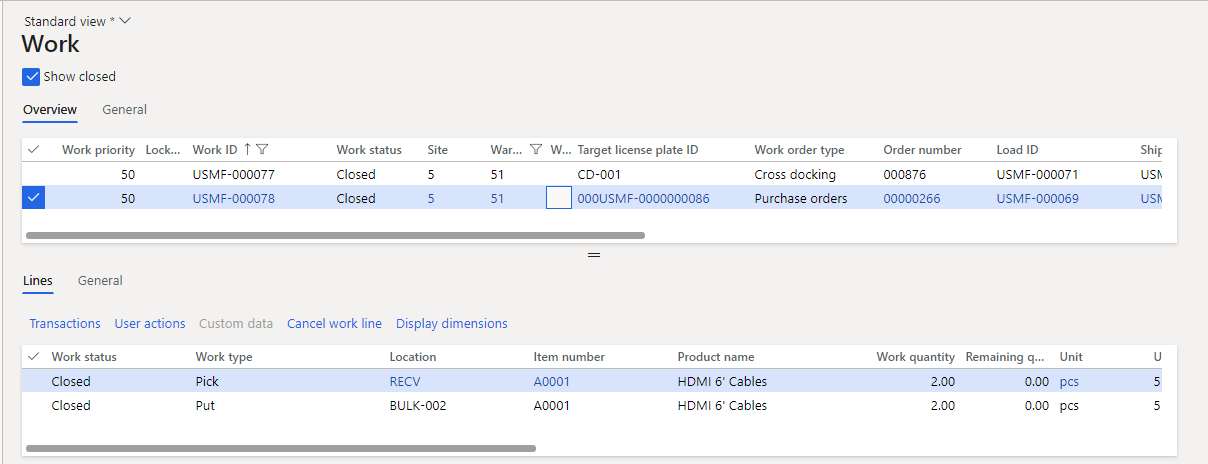
Notitie
Als u Alleen Warehouse Management gebruikt (waarin inkomende en uitgaande verzendorders worden gebruikt), gebruikt u de bronsysteemconfiguratie om te definiëren of het vrijgave naar magazijnproces cross-dockaanvragen moet converteren (cross-docking van orderregels voor uitgaande verzending) naar markeringen voordat het geplande cross-docksjablonen evalueert waarbij het veld Vraagvereisten is ingesteld op Markeren.
Als u deze logica wilt gebruiken, geeft u de aangevraagde hoeveelheden voor cross-docking op als onderdeel van de berichtgegevens Cross-dockregel voor uitgaande verzendingsorder (OutboundShipmentOrderLineCrossDockMessages) die zijn gekoppeld aan de berichtgegevens Inkomende verzendorderregels (InboundShipmentOrderLineMessages) door dezelfde waarde in te stellen in het veld CrossDockSourceID. U kunt deze gegevens controleren op het tabblad Cross-dockaanvragen op het sneltabblad Regeldetails van de pagina Uitgaande verzendorders.